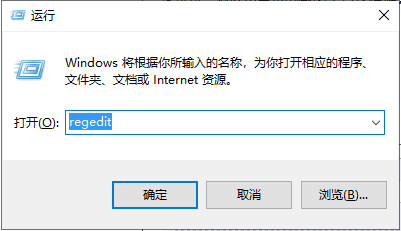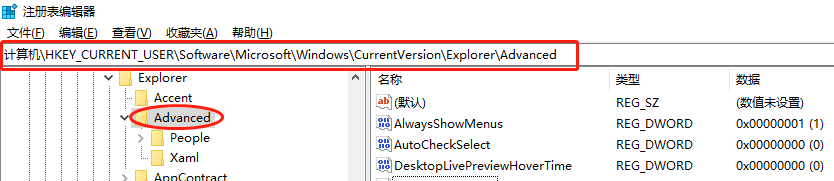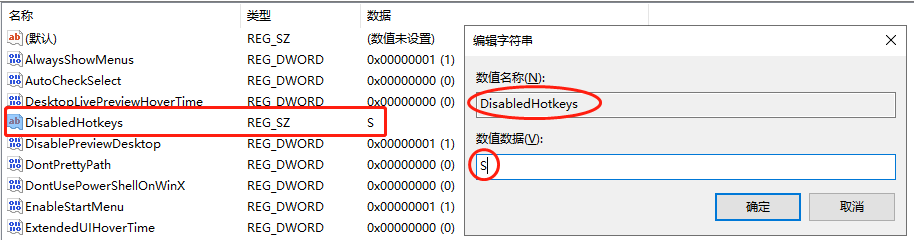首页
Win10系统专业版截图功能怎么关闭?Win10专业版截图关闭方法
Win10系统专业版截图功能怎么关闭?Win10专业版截图关闭方法
2021-12-14 06:06:13
来源:互联网
作者:admin
Win10系统专业版自带快速截图快捷功能键,玩游戏的时候有时会不小心触发此功能从而使游戏体验感全无,那么Win10系统专业版截图功能怎么关闭?小编这就分享一下Win10专业版全屏截图关闭方法,希望能帮到有需要的朋友。
Win10全屏截图关闭方法
1、按下【Win】【R】键,输入【regedit】,回车即可打开,打开【注册表】。
2、进入我们要设置的目录【HKEY_CURRENT_USER】【Software】【Microsoft】【Windows】【CurrentVersion】【Explorer】【Advanced】。
3、设置具体禁用的键,新建一个字符串值,数值名称为【DisabledHotkeys】,数值数据为【S】。
4、设置好后关闭【注册表】重启计算机即可。
相关文章
- win10时间不准怎么办? 04-04
- Win10管理员Administrator账户开启方法 04-04
- win10蓝屏irql not less or equal教程 03-27
- win10系统总弹出需要新应用打开此ymsgr的解决方法 01-24
- win10待机死机有什么好的处理方法?要怎么解决? 01-21
- win10系统groove播放器无法使用怎么办?win10系统音乐groove无法播放修复教程 01-21
精品游戏
换一批